Article Number: 000189289
Tietoturva-asennon yhteensopivuuden tarkasteleminen Netskopessa
Summary: Netskope SaaS Security Posture Management -vaatimustenmukaisuus voidaan tarkistaa noudattamalla näitä ohjeita.
Article Content
Instructions
Netskope SaaS Security Posture Management (SSPM) tarkastaa kaikki Ohjelmistot palveluna (SaaS) jatkuvasti vaatimustenmukaisuussäännön rikkomuksien tunnistamiseksi. Security Posture -sivulla näkyy kaikkien säädöstenmukaisuussääntöjen ja SaaS-resurssien tarkistusten tila.
Tuotteet, joita asia koskee:
- Netskope
Versiot, joita asia koskee:
- Versio 86 ja uudemmat
SaaS Security Posture Management on uusi palvelu, joka antaa organisaatiolle tietoja SaaS-sovellusten suojausasennuksista.
Tietoturva-asennon yhteensopivuuden tarkistaminen:
- Siirry selaimessa Netskope-verkkokonsoliin:
- Yhdysvaltojen Datacenter: https://[TENANT].goskope.com/
- Euroopan unionin Datacenter: https://[TENANT].eu.goskope.com/
- Frankfurtin Datacenter: https://[TENANT].de.goskope.com/
- Kirjaudu Netskopen verkkokonsoliin.
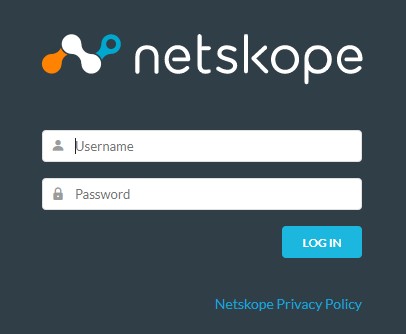
- Valitse aloitussivulla API-enabled Protection.
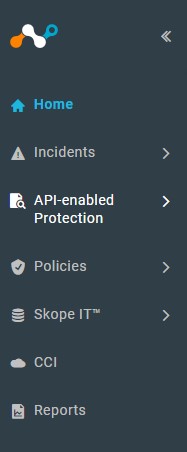
- Valitse COMPLIANCE-kohdan API-enabled Protection -valikosta Security Posture.
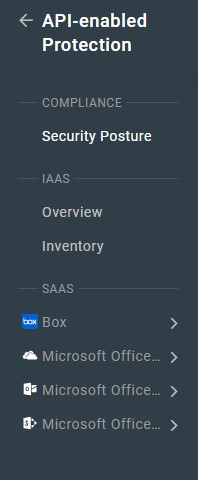
- Security Posture -sivu latautuu ja näyttää SaaS-ympäristöjen arvioinnin .
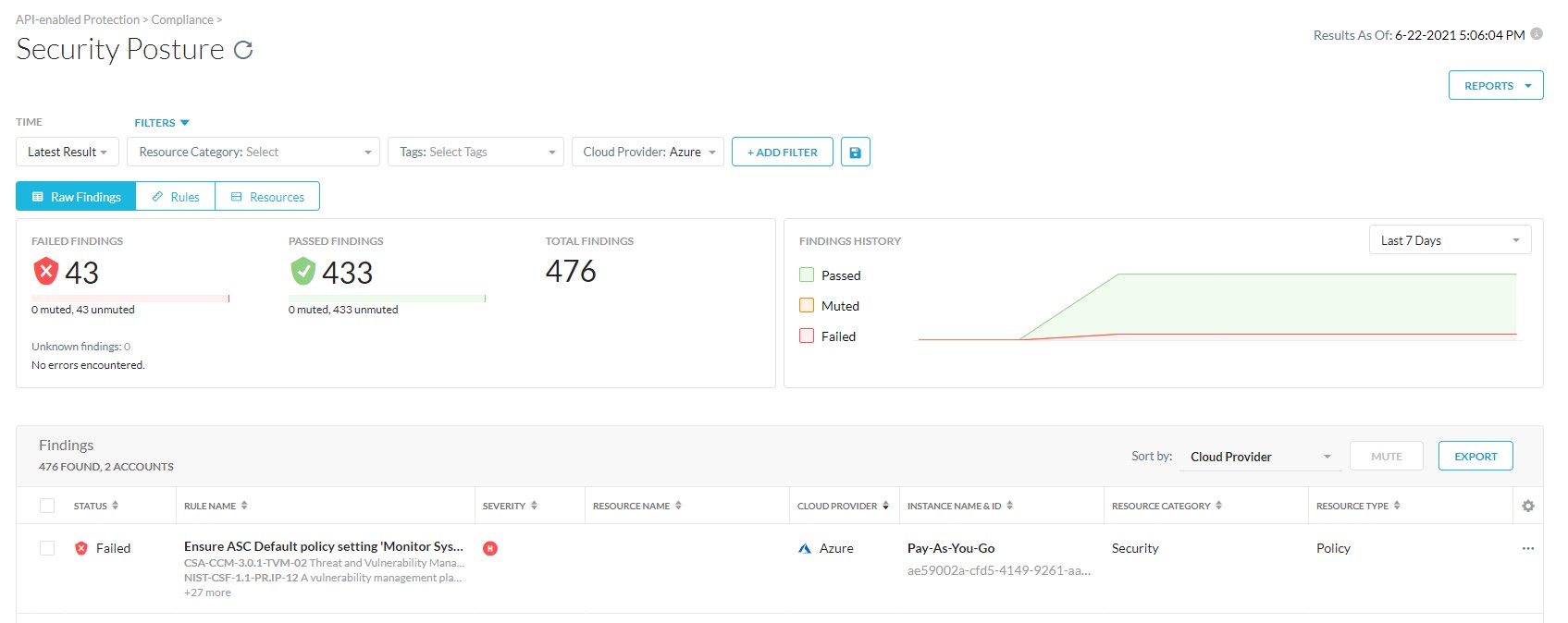
Export (Vie) -painike vie Security Posture -sivun tiedot CSV-tiedostoon offline-käyttöä varten. Voit viedä kaikki näkyvät sarakkeet tai valita tiettyjä sarakkeita, viedä joko kaikki tai jotkin rivit ja kirjoittaa CSV-tiedostonimen.
Voit tarkastella tarkastustuloksia valitsemalla Raw Findings, Rules ja Resources . Kaikissa kolmessa näkymässä voi olla käytössä myös suodatin. Raakalöydöksissä ja sääntönäkymissä saattaa näkyä sääntötiedot . Katso lisätietoja valitsemalla asianmukainen tehtävä.
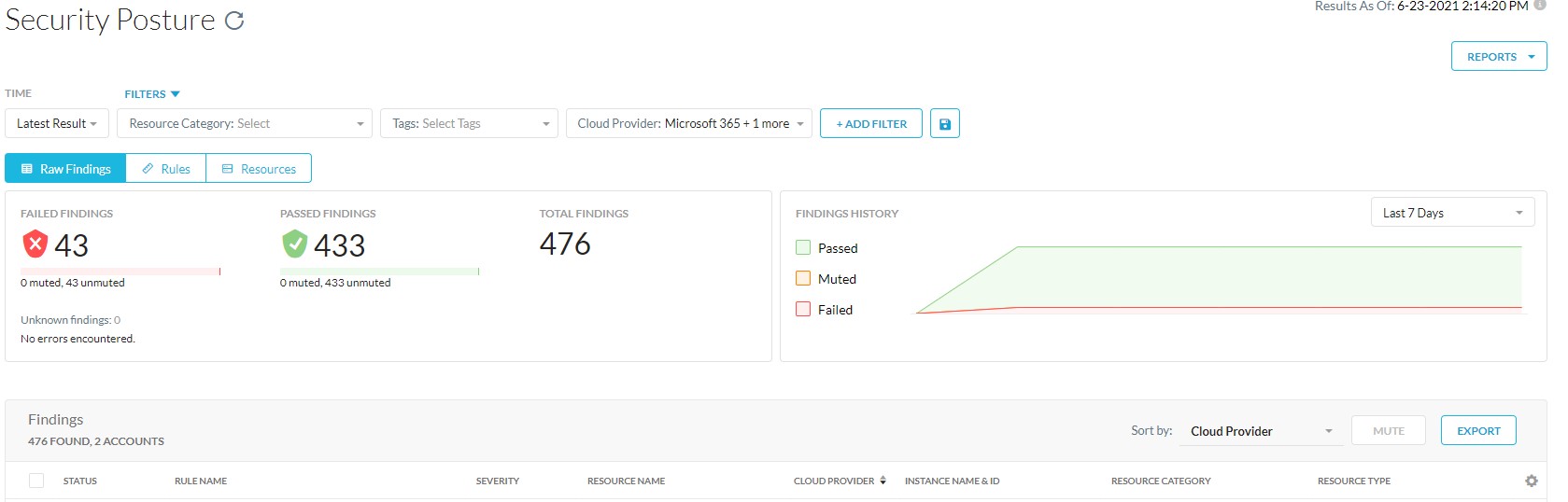
Raw Findings -välilehdessä voit tarkastella sääntöjen ja resurssien vaatimustenmukaisuuslöydöksiä. Tällä sivulla on yhdistetty luettelo kaikista säännöistä ja resursseista, jotka ovat epäonnistuneet, läpäisseet, korjanneet ja mykistäneet. Voit valita säännön vieressä olevan valintaruudun tai valita useita valintaruutuja sekä mykistää tai jättää säännöt mykistys- tai poistamisruuduista.
Raw Findings -välilehdessä näkyvät seuraavat tiedot:
- Virhe: Virheitä sisältävät säännöt.
- Status: Säännön tila, kun sitä tarkistetaan resurssista. Jos resurssi sisältää sääntörikkomuksia, säännön tilana näkyy Failed.
- Profile: Sen profiilin nimi, jota sääntö on valittu.
- Politiikan: Suojausasennon käytännön nimi.
- Vakavuusaste: Rikkomuksen vakavuusaste. Tasoja on neljä: Kriittinen, Korkea, Keskitaso ja Matala.
- Pilvipalveluntarjoaja: Pilvipalveluntarjoaja. Netskope tarjoaa tietoturvaa Amazon Web Services-, Microsoft Azure-, Google Cloud Platform-, Microsoft 365-, GitHub- ja Salesforce-ympäristöille.
- Esiintymän nimi ja tunnus: SaaS-tilin esiintymän ja tunnuksen nimi.
- Alueen nimi: Tilin sijainti.
- Resurssiluokka: SaaS-resurssiluokka.
- Resurssin tyyppi: SaaS-resurssin tyyppi.
- Epäonnistuu: Säännön epäonnistumisen päivämäärä.
- Mykistetty: Tila, jos sääntö on mykistetty.
- Yhdenmukaisuusstandardi: Kuvaa säännön lyhyesti.
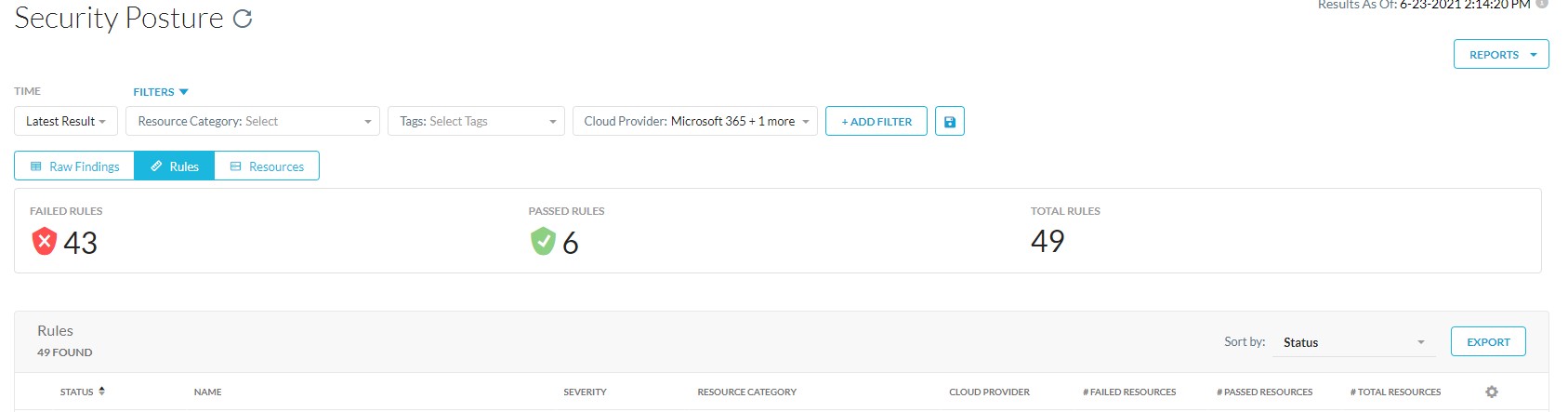
Rules-välilehdessä näkyy tietoja sääntöjen noudattamisesta.
Rules(Säännöt) -välilehdessä näkyvät seuraavat tiedot:
- Virheet: Virheillä varustettujen sääntöjen kokonaismäärä.
- Säännöt epäonnistuivat: Yhteensopivuussääntöjen kokonaismäärä, joka epäonnistui resurssia vastaan.
- Säännöt hyväksytty: Resurssin kanssa hyväksyttyjen vaatimustenmukaisuussääntöjen kokonaismäärä.
- Sääntöjä yhteensä: Resurssin kanssa tarkistettujen yhdenmukaisuussääntöjen kokonaismäärä.
- Status: Säännön tila, kun sitä tarkistetaan resurssista. Jos resurssi sisältää sääntörikkomuksia, säännön tilana näkyy Failed.
- Name: Yhdenmukaisuussäännön nimi.
- Vakavuusaste: Rikkomuksen vakavuusaste. Tasoja on neljä: Kriittinen, Korkea, Keskitaso ja Matala.
- Resurssiluokka: SaaS-resurssiluokka.
- Resurssin tyyppi: SaaS-resurssin tyyppi.
- Pilvipalveluntarjoaja: Pilvipalveluntarjoaja. Netskope tarjoaa tietoturvaa Amazon Web Services-, Microsoft Azure-, Google Cloud Platform-, Microsoft 365-, GitHub- ja Salesforce-ympäristöille.
- # Epäonnistuneet resurssit: Yhdenmukaisuussäännön epäonnistuneiden resurssien kokonaismäärä.
- # Tuntemattomat resurssit: Tuntemattomien resurssien kokonaismäärä.
- # Läpäisivät resurssit: Yhdenmukaisuussäännön läpäisten resurssien kokonaismäärä.
- # Resursseja yhteensä: Yhdenmukaisuussäännön vastaisten resurssien kokonaismäärä.
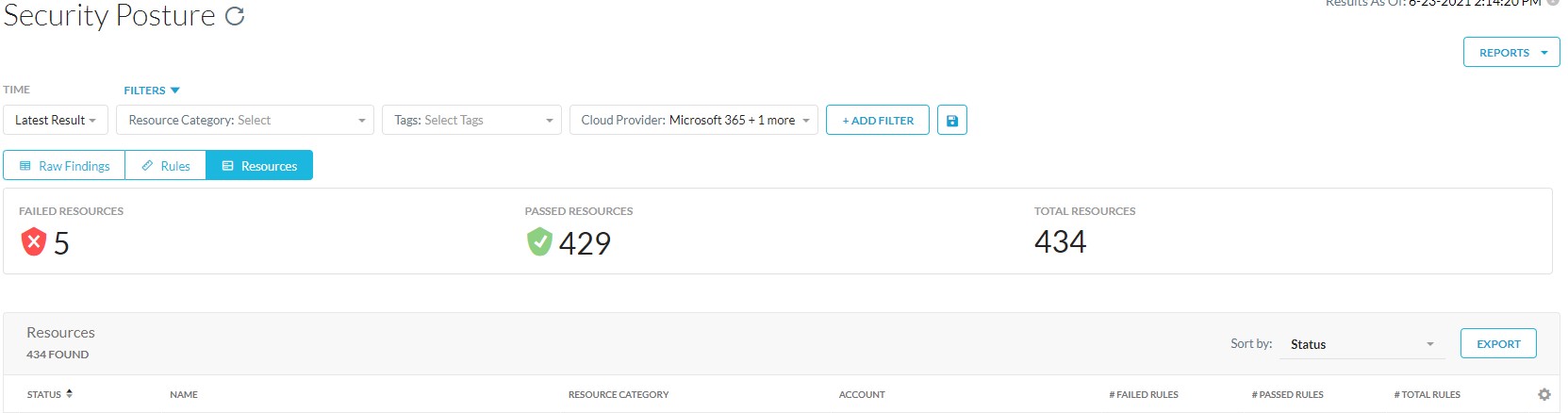
Resources-välilehdessä näkyy tietoja SaaS-resursseista.
Resurssit-välilehdessä näkyvät seuraavat tiedot:
- Virheet: Virheillä varustettujen resurssien kokonaismäärä.
- Status: Resurssin tila tarkistettaessa yhteensopivuutta. Jos resurssissa on sääntörikkomuksia, resurssin tilana näkyy Failed.
- Name: Resurssin nimi.
- Alue: Tilin sijainti.
- Resurssiluokka: SaaS-resurssiluokka.
- Resurssin tyyppi: SaaS-resurssin tyyppi.
- Pilvipalveluntarjoaja: Pilvipalveluntarjoaja. Netskope tarjoaa tietoturvaa Amazon Web Services-, Microsoft Azure-, Google Cloud Platform-, Microsoft 365-, GitHub- ja Salesforce-ympäristöille.
- Tili: SaaS-palvelun tilin nimi.
- # Epäonnistuneet säännöt: Yhteensopivuussääntöjen kokonaismäärä, joka epäonnistui resurssia vastaan.
- # Tuntemattomat säännöt: Tuntemattomien sääntöjen kokonaismäärä.
- # Hyväksytyt säännöt: Resurssin kanssa hyväksyttyjen vaatimustenmukaisuussääntöjen kokonaismäärä.
- # Säännöt yhteensä: Resurssin kanssa tarkistettujen yhdenmukaisuussääntöjen kokonaismäärä.

Uusimmat tarkastustulokset näkyvät oletusarvoisesti Raw-havaintojen, -sääntöjen ja -resurssien sivuilla. Voit tarkastella tuloksia tiettynä päivänä.
- Valitse avattava Aika-valikko ja jompikumpi seuraavista:
- Valitse Latest Result ja siirry vaiheeseen 3.
- Valitse Päivämäärä-kohdassa tietty päivämäärä ja siirry vaiheeseen 2.
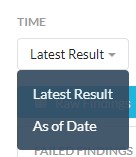
- Määritä päivämäärä ja kellonaika valintaruudussa ja valitse Sitten Apply.
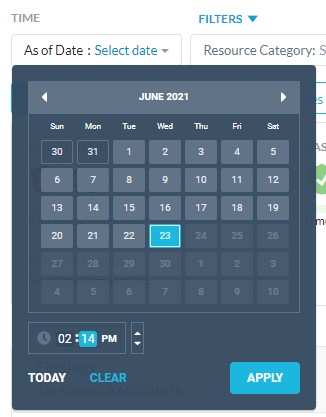
- Kirjaa ylös tarkastustuloksen tulokset.
Voit suodattaa tarkastustuloksia valitsemalla Resource Category(Resurssiluokka), Tags (Tunnisteet) ja Cloud Provider (Pilvipalveluntarjoaja). Voit tarkentaa sivun tuloksia valitsemalla Lisää suodatin ja valitsemalla vaihtoehdon luettelosta.
Voit valita suodatuksen seuraavien vaihtoehtojen perusteella.
- Status: Valitse Failed tai Passed.
- Virhe: Valitse Yes tai No.
- Mykistetty: Valitse Yes tai No.
- Viimeisimmän korjautuksen tila: Valitse None, Started, Completed tai Error.
- Korjaaja: Valitse Auto-remediation tai On-demand remediation.
- Säännön nimi: Valitse Rule Name ja kirjoita säännön nimi hakukenttään.
- Profile: Valitse luettelosta suojauksen arviointiprofiili.
- Politiikan: Valitse suojauksen arviointikäytäntö luettelosta.
- Vakavuusaste: Valitse vakavuustaso. Tasoja on neljä: Kriittinen, Korkea, Keskitaso ja Matala.
- Yhdenmukaisuusstandardi: Valitse yhdenmukaisuusstandardi tai hae sitä. Esimerkiksi NIST-CSF-1.1.
- Resurssin nimi: Valitse Resurssin nimi ja kirjoita resurssin nimi hakukenttään.
- Netskope-resurssitunnus: Valitse Netskope Resource ID ja kirjoita resurssitunnus hakukenttään.
- Tili: Valitse Tilin nimi ja kirjoita tilin nimi hakukenttään.
- Alue: Valitse Alue ja valitse luettelosta alue tai kirjoita alue hakukenttään.
Voit napsauttaa sääntöä Rules- tai Raw Findings -sivujen sääntötaulukossa, jotta näet säännön yksityiskohtaiset tiedot. Säännön tiedot -ikkunassa on säännön kuvaus.
Ikkunassa on seuraavat välilehdet:
- Määritelmä: Sääntösyntaksi, joka määrittää ennalta määritetyn tai mukautetun säännön. Mukautetut säännöt voidaan määrittää toimialuekohtaisen kielen avulla.
- Korjaus: Rikkomuksen korjaaminen korjaamalla korjaustoimi. Joissakin säännöissä on myös manuaalisia ohjeita rikkomuksen korjaamiseen.
- Noudattaminen: säännöt täyttävät yhdenmukaisuusstandardit. Tämä välilehti sisältää yhdenmukaisuusstandardin, osan, hallinnan ja standardin oppaissa määritetyn säännön kuvauksen.
- Muuta: Näyttää säännön kuvauksen, resurssin käyttötarkoitukset ja sääntötyypin. mukautettu tai esimääritetty.
Jos haluat ottaa yhteyttä tukeen, katso luettelo Dell Data Securityn kansainvälisen tuen puhelinnumeroista.
TechDirectissä voit luoda teknisen tukipyynnön verkossa.
Lisätietoja ja resursseja on Dell Security Community Forum -keskustelufoorumilla.
Additional Information
Videos
Article Properties
Affected Product
Netskope
Last Published Date
22 Nov 2023
Version
5
Article Type
How To